iPhone - Autokorrektur ausschalten
So deaktivieren Sie die Autokorrektur von Texteingaben
Beim Erstellen von E-Mails, Kurznachrichten, Notizen und anderen Textpassagen auf dem iPhone kann es durchaus passieren, dass man sich hin und wieder vertippt. Für derartige Fälle gibt es die sogenannte Autokorrektur, die entsprechende Fehler intelligent ausbügelt und einem rechtzeitig Wortvorschläge unterbreitet. Jedoch kann die automatische Korrektur von Eingaben auch hin und wieder Probleme verursachen, z.B. wenn diese bestimmte Wörter oder Abkürzungen nicht kennt und letztlich eine Korrektur vornimmt, die vom Benutzer nicht gewollt ist. Möchte man derartiges Eingreifen generell verhindern, dann kann man die Autokorrektur auf dem iPhone jederzeit ausschalten.
Die Autokorrektur auf dem iPhone ausschalten
Möchte man nun die automatische Korrektur von Texteingaben komplett deaktivieren, dann begibt man sich auf dem iPhone in folgendes Menü:
Einstellungen  Allgemein
Allgemein  Tastatur
Tastatur
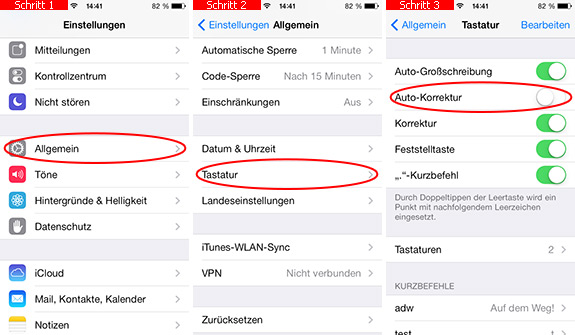
Im nun folgenden Menü deaktiviert man den Schalter Auto-Korrektur, indem man ihn einfach nach links schiebt. Der Schalter Korrektur, welcher die Rechtschreibprüfung von Eingaben unterbindet, wird bis iOS7 mit dem Deaktivieren der Autokorrektur automatisch mit ausgeschalten. Dieser muss dann beim späteren Aktivieren der Autokorrektur wieder separat eingeschalten werden.
Beachten sollte man jedoch, dass mit dem Ausschalten der Autokorrektur auch die automatischen Wortvorschläge beim Eingeben von Texten nicht mehr erscheinen.
Diesen Tipp bewerten:
Beliebt und gern gelesen:
 Was gehört in den Verbandskasten? Inhalt laut DIN 13164
Was gehört in den Verbandskasten? Inhalt laut DIN 13164Sie wissen nicht, was alles in die Verbandstasche des Autos gehört? Welche Dinge und Materialien nach DIN 13164 in Deutschland Pflicht sind, können Sie hier nachlesen.
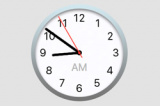 Datum in der Menüleiste beim Mac anzeigen / einblenden
Datum in der Menüleiste beim Mac anzeigen / einblendenSie möchten sich in der oberen Leiste beim Mac neben der Zeit auch das heutige Datum anzeigen lassen? Wie Sie das Datum in der Menüleiste einblenden können, lesen Sie hier.
 Kofferbänder / Koffergurte zur Kennzeichnung des Gepäcks
Kofferbänder / Koffergurte zur Kennzeichnung des GepäcksBei der Gepäckausgabe am Flughafen gleicht häufig ein Koffer dem anderen. Ein individuelles Kofferband (auch Koffergurt) am Gepäck kann Abhilfe schaffen.
 Tipps zur Haarpflege im Sommer
Tipps zur Haarpflege im SommerWenn Ihre Haare in den Sommermonaten oder im Urlaub leiden, dann brauchen sie mehr Pflege als sonst. Wie die Haarpflege bei warmen Temperaturen aussehen sollte, lesen Sie hier.
 Verbale Angriffe richtig kontern
Verbale Angriffe richtig konternSie haben keine Lust mehr auf Verbalattacken und suchen eine Möglichkeit, sich zur Wehr zu setzen? Wie Sie verbale Angriffe gekonnt abwehren können, erfahren Sie hier.






